

In het tabblad [Lay-out materialen] kunt u definiëren hoeveel exemplaren van uw toepassing op het materiaal moeten worden geprint en hoe deze exemplaren moeten worden verdeeld.
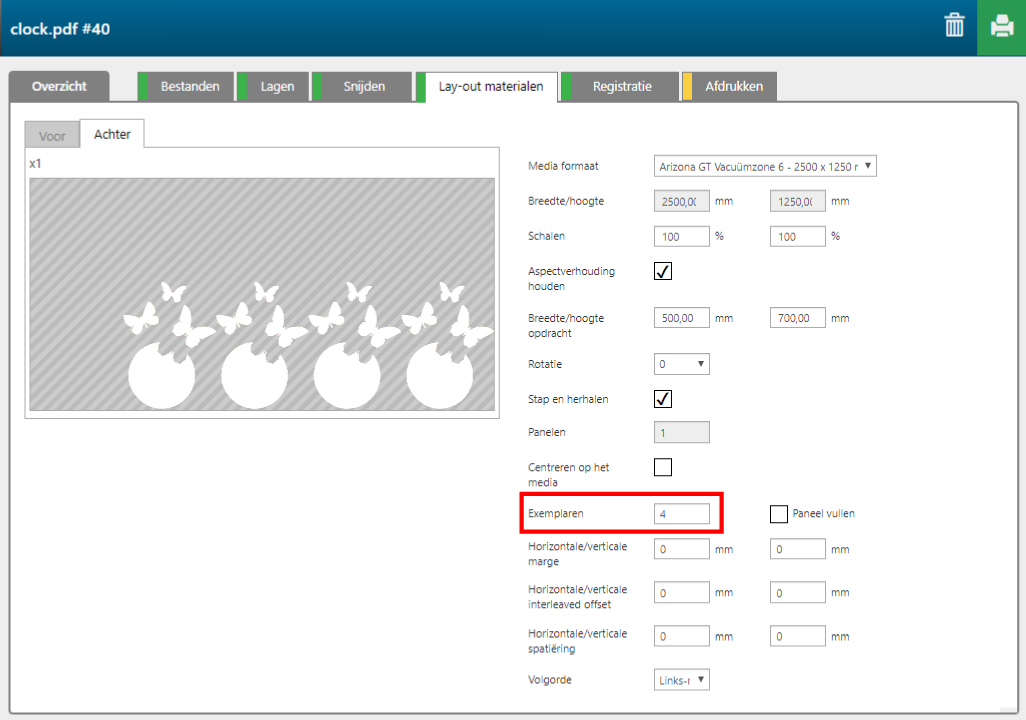
|
Instelling |
Beschrijving |
|---|---|
|
[Media formaat] |
Selecteer een materiaalgrootte die beschikbaar is voor uw printermodel. |
|
[Breedte/hoogte] |
Deze instelling is alleen beschikbaar wanneer u [Media formaat] - [Aangepast] hebt geselecteerd. Anders wordt [Breedte/hoogte] automatisch ingevuld. |
|
[Schalen] |
Voer in de tekstvakken [Breedte/hoogte schaal] het schaalpercentage in. |
|
[Aspectverhouding houden] |
Wanneer het selectievakje [Aspectverhouding houden] is aangevinkt, wordt de bestandsgrootte proportioneel geschaald om te passen in het vak dat wordt gedefinieerd door [Breedte/hoogte bestand]. |
|
[Breedte/hoogte opdracht] |
Berekende waarde. Kan niet worden veranderd. |
|
[Rotatie] |
Voer de rotatie van uw opdracht in graden (0, 90, 180, 270) in. Wanneer u het selectievakje [Paneel vullen] hebt aangevinkt, kunt u [Auto] selecteren. De software probeert vervolgens alle exemplaren 90 graden te draaien om te zien of er meer exemplaren op een paneel passen. |
|
[Stap en herhalen] |
Vink dit selectievakje aan om 'stap en herhalen' te activeren. |
|
[Panelen] |
Het aantal panelen wordt automatisch berekend. Dit aantal is afhankelijk van het aantal kopieën en de grootte van het materiaal. |
|
[Centreren op het media] |
Vink het vakje aan om de kopie in het midden van het materiaal te plaatsen. |
|
[Exemplaren] |
Voer een specifiek aantal exemplaren in of vink [Paneel vullen] aan om de software te laten berekenen hoeveel exemplaren er op de geselecteerde materiaalgrootte kunnen worden gepast, met gebruikmaking van alle andere gespecificeerde instellingen. |
|
[Horizontale/verticale marge] |
Voer de horizontale en de verticale marge voor de set van opdrachten in. |
|
[Horizontale/verticale interleaved offset] |
Voer de horizontale en de verticale marge offset met tussenvellen voor de opdrachten in. Deze instellingen kunnen, samen met de horizontale en verticale tussenruimte, nuttig zijn om strakkere indelingen te verkrijgen. Dit werkt het beste voor niet-rechthoekige vormen - zoals cirkels/ellipsen. |
|
[Horizontale/verticale spatiëring] |
Voer de horizontale en de verticale tussenruimte tussen de opdrachten in. |
|
[Volgorde] |
[Links-rechts] [Boven-onder] |
|
[Instellingen bevestigen] |
Klik op de knop om de instellingen te bevestigen. |